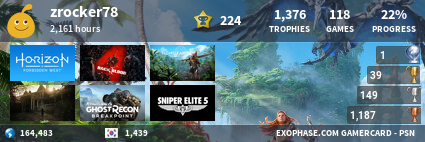- 개인 포트폴리오
- 개인홈페이지
- 준휘맘의 하루하루
- 맥가:Analog Design+ : 네이버 블로그
- PanchokWorkshop
- 뷰파인더 속 큰세상
- 여행은 푸르다
- PSNProfiles - PS4 Trophies, PS…
- 김박사의 연구실
- 비주얼스트랩
- 캠핑&보트 낚시
- Denim Powell 섶퉤어 개발기
- 시골청년의 블로그 이야기
- JRPG by JKim
- 코드테스트
- 구글 애드센스
- 고전게임 크래쉬
- getmemp3
- 한글패치_아루미
- 샬롯! 당신이 차에 치였다고 전화가 왔어!
- 반응형웹 스타일 가이드
- slowalk
- 게임롬 다운로드
- Team.SM with NICALiS
- 게임롬 다운로드
- UI, heeyeun
- 한마루의 게임 이야기
- 텐핑, 소문내기!
- Facebook Design | What's on ou…
- Melanie Daveid - UX Design & A…
- Digital Insight Today, 디아이투데이
- 씨디맨의 컴퓨터 이야기
Macga:1980
웹디자이너, 20만원으로 작업용 PC 세팅하기 본문
안녕하세요. 맥가입니다. 재택근무가 장기화되면서 간간히 사용하던 맥북프로만으로 작업이 버거워졌습니다. 사용하던 모니터가 구형이라 듀얼 모니터를 구성도 여의치 않고 무엇보다 주로 사용하던 서브툴들이 윈도우 전용이라 미디어 서버 겸 작업용 PC를 세팅하기로 했습니다.
아이를 키우고 있고 지갑사정도 넉넉지 않아 최소 비용으로 구성해봤습니다. 무엇보다 저는 돈에 여유가 생기면 게임기를 봅니다. 단도직입적으로 본론부터 말씀드리면 '구형 중고부품을 사용하자'입니다. PC 관련 신제품들이 해마다 출시되고 있지만, 우리가 사용하는 프로그램들은 생각하는 것보다 높은 사양을 요구하지 않습니다. 또한 데스크톱 본체의 비용을 최소화하고 그 돈을 아껴두었다가 좋은 모니터를 구매하거나 맥북 또는 쓸만한 사양의 랩탑을 구매하는 게 더 이득이 됩니다.
오늘의 주인공은 CPU계의 전설적인 모델인 2세대 CPU. i7-2600입니다. PC를 좋아하는 사람들과 여러 매체에서 '인텔 희대의 명작'이라 칭하는 제품군입니다. 얼추 구성했을때 i5 5세대 근접하는 성능을 냅니다. 2D 작업이 주 업무이며, 많은 브라우저 창과 여러 프로그램을 동시에 사용하는 우리에게 4 코어, 8 스레드는 좋은 멀티태스킹 능력을 보여줍니다. 이런 모델 넘버나 각종 부품들이 처음엔 어려울 수 있습니다. 지난 몇 번의 글을 거치며 PC 관련 이야기를 자주 하는 이유는 '물 경력 관련 글'에 언급한 것처럼 PC가 우리에게 무기와 같은 도구이기 때문입니다. 미용실에서 잡지 읽는다는 기분으로 그냥 읽어보세요. 나중에 PC를 구매하며 눈탱이 맞을 확률이 감소합니다. 그럼 시작합니다. 요이땅!
저렴한 중고 부품 구매하기
2011년 출시된 i7 2세대는 2종류가 있습니다. 2600과 2600K. 넘버링 뒤에 붙은 알파벳 'K'는 오버클럭이 용이한 제품을 뜻합니다. 때문에 2600K 제품은 현재까지 좋은 가격방어를 보이고 있으며 GTX 1050 이상을 장착해 배틀그라운드 플레이용 PC로 사용되고 있습니다. 2600K CPU를 중고로 구매하게 되면, 애초 잡았던 예산 20만 원을 넘게 되므로 2600까지만 생각하기로 했습니다.

물론 위와 같이 조립되어 있는 제품이 판매되기도 합니다. 혹해서 클릭하고 보면 CPU와 메인보드, 램4기가, SSD 120기가 가격이 21만 원입니다. 깡통 PC입니다. 에잇 구라쟁이들! 하여 중고나라, 번개장터, 당근 마켓 등에 i7 2600 키워드 알람을 걸어놓고 며칠 동안 지켜봅니다. 보다 좋은 가격의 중고제품이 나타날 때 까지요.

며칠보다 보면 시세가 머리에 들어옵니다. PC에 관심이 많은 저도 각 중고부품을 시세는 잘 알지 못합니다. PC 조립이 가능한 분이라면...(그런 분들은 이미 행하고 있을터) 부속 별 각개로 구매해 조립을 하셔도 되고, 그게 아니라면 우측 하단 이미 조립되어 있는 15만 원선의 중고제품도 괜찮은 후보가 될 수 있습니다. 이번 구성에 필요한 조건을 아래 정리해 보겠습니다.
필요한 최소 조건
- i7-2600
- 램슬롯(뱅크) 4개 (최소 램 8기가 구성 2gb x 4ea)
- SATA3와 USB 3.0 지원 (최소 SATA3 지원)
- 250GB 이상의 SSD 그리고 저장용으로 쓸 500GB 이상의 HDD
- 적당한 외장 그래픽
CPU에 대한 부분은 위로 언급했으니 제외하고, 램슬롯이 4개인 부품을 찾아야 합니다. 이유는 나중에 램을 16기가로 확장할 때 8기가 단램의 가격이 부담되기 때문입니다. 4기가짜리 4개를 사서 꼽는 게 훨씬 저렴합니다. 2세대 CPU라 SATA2까지만 지원하는 중고 부품이 꽤 있습니다. USB 3.0은 패스한다 쳐도 SATA3을 지원하는 메인보드를 추천합니다. 중고장터 설명글에 해당 부분들이 언급되어 있지 않다면 적혀있는 모델명으로 검색해보세요.
SSD는 120GB으로 구성하면 비용이 절감되긴하는데요. Adobe CC로 올라오면서 포토샵이니, 일러스트레이터니 등의 프로그램 용량이 많이 늘어났습니다. 250GB 이상 찾아야 합니다. 필요하다면 따로 구매해서 장착해야 합니다. 서브 저장용으로 쓸 하드디스크는 500GB 이상이 필요합니다. 각종 시안과 소스를 저장해둬야 하고 스크래치 디스크를 할당해야 하니 꼭 챙기세요. 지난번 관련 글에도 언급했듯이 에펙 등의 영상작업을 할게 아니라면 외장 그래픽 없이 내장 그래픽만으로도 작업은 가능합니다. 허나 중고를 보는 거니 적당한 외장 그래픽 있으면 좋습니다. 단가로 치면 1~2만 원도 안 하니까요.
3~4일 정도 지켜보다 해당 조건에 근접한 쓸만한 물건을 찾아 거래했습니다.

근 10년 전 HP의 데스크톱 제품입니다. 위 조건들 중 많은 부분을 포함하고 있었고 무엇보다 13만 원이라는 괜찮은 가격에 상태가 좋아 구매했습니다. 추가로 램 8기가에 1TB의 하드디스크와 외장 그래픽 GTX 560Ti가 붙어있어 쓸만하다 생각했습니다. 문제가 있을 시 환불을 조건으로 가져와 저녁에 부품을 테스트했습니다.
무엇보다 해당 제품을 구매한 가장 큰 이유는...

윈도우 정품 라이선스키 라벨이 붙어있었기 때문입니다. 정상적인 루트로 윈도우 10 정품을 구매하면 20만 원 상당의 비용이 듭니다. 13만 원에 쓸만한 본체를 구하고 윈도우까지. 꽤 이득인 셈입니다. 정품인증을 하지 못하면 윈도우의 업데이트가 되지 않고 CC의 최신 업데이트 또한 이용할 수 없게됩니다. 보안도 취약해지죠.
해당 키는 윈도우7의 라이선스라 많은 분들이 윈도우10에 사용할 줄 모르고 안될 거라는 생각을 하고 있어 노트북 등을 판매할 때도 라이선스키를 따로 적어두지 않습니다. 이처럼 많은 분들이 PC를 잘 몰라 쓸만한 상태임에도 불구하고 처분한다거나 관리를 잘하지 못해 신제품으로 교체를 합니다. 실제로 과거 PC공장에서 근무할 때 잘 산다는 부자 동네에서 1년도 채 지나지 않는 PC 기증을 무상으로 많이 받았습니다. 포맷 한번 해주면 멀쩡하던 제품들이었습니다.

아재 방이라 뭔가 어수선하네요. 아기아빠인 제게 주어진 공간이 많지 않아서 하하... 그냥 소탈한 아재구나 하고 봐주세요. 암튼 SSD를 추가 장착한 비용까지 계산하면 총 19만 원에 작업용 PC를 구성한 셈입니다. 집에서 작업하는 시간을 고려하면 사용빈도가 많지 않으니 돈을 절약할 수도 있고 작업도 충분히 가능한 방법을 소개해 드리고 싶었습니다. 음. 뭔가 이런 식으로 말씀드리면 잘 와 닿지 않을 거 같아 영상 하나 준비했습니다.
상당한 사양을 요구한다는 배틀그라운드. 게다가 상옵입니다. 램 16GB에 그래픽카드만 챙겨주면 충분히 가능한 PC가 되는 거죠. 최신 게임도 잘 돌아가는 마당에 포토샵이나 일러스트레이터는 말할 것도 없겠지요. 비용 대비 꽤 매력적이지 않을까요? 비용 문제로 고민 중이신 분들은 위와 같이 작업 구성해 보시는걸 조심스레 권유드립니다.
오늘도 긴 글 읽어주셔서 감사합니다.
'일상다반사' 카테고리의 다른 글
| 우리 딸 서울가서 이쁨받아라! (0) | 2020.04.05 |
|---|---|
| 삼성 노트북 CPU 발열을 잡기위한 써멀구리스 재도포 (0) | 2020.03.12 |
| 마약 떡볶이 맛집 추천, 맛있는 빨강 떡볶이가 택배로 도착했습니다! (0) | 2016.11.04 |
| 평일 아이, 아내와 함께 에버랜드 다녀오기 (2) | 2016.10.19 |
| 집 계단에서 벌집을 발견했어요! 호리병벌 퇴치기 (0) | 2016.08.22 |